Excel中快速表格工作薄1复制到2里的操作方法
发布时间:2017-06-16 19:21
相关话题
日常工作中,经常只需复制工作簿1中的一张表到工作簿2,如果用复制粘贴的方式比较局限,最好的方式是直接建立副本,方便快捷、又可以同时建立多个副本。今天,小编就教大家在Excel中快速表格工作薄1复制到2里的操作方法。
Excel中快速表格工作薄1复制到2里的操作步骤:
首先需要同时打开需要复制表格的工作簿1和工作簿2,需要把工作簿1的普通工作表复制到工作簿2上。
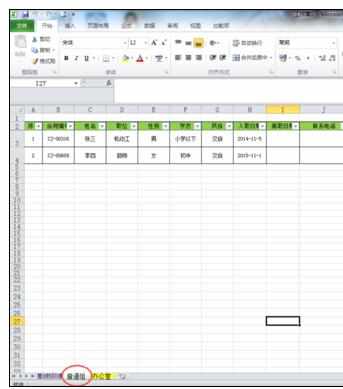
单击鼠标左键,在弹出的对话框中右击选择移动和复制,移动:移动工作表位置,复制:复制整个工作表。
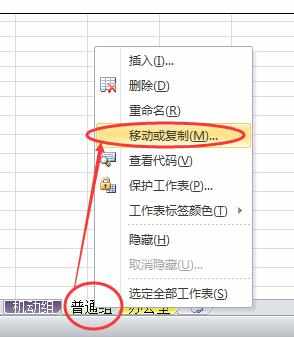
需要把工作簿1的普通工作表复制到工作簿2上,此处要勾选复制工作表。(如果是直接工作表,无需勾选)

右击三角形,点击选择工作簿2。
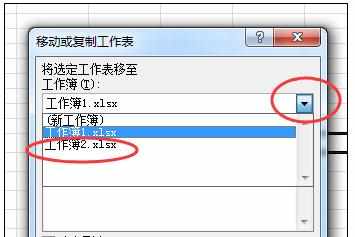
在工作簿2中选择普通表的位置,可以选在放在VIP表的前面,也可以选择移至最后。
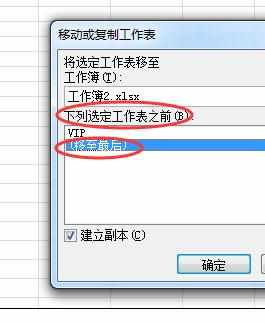
点击移至最后,复制好的工作表就出现在工作簿2的VIP表后面。
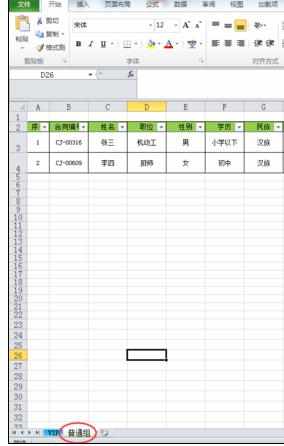

Excel中快速表格工作薄1复制到2里的操作方法的评论条评论